Голосовое управление в Яндекс.Навигатор
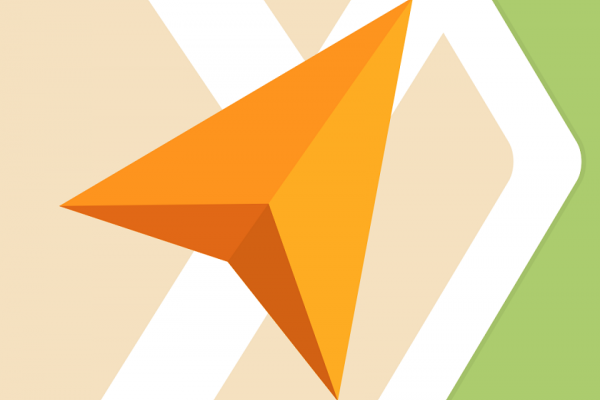
Больше половины автолюбителей Москвы ежедневно ездят с помощью навигатора от Яндекс, но немногие из них знают, что прокладывать маршруты, а также находить организации, парки и любые другие места и объекты в программе Яндекс.Навигатор можно и вовсе не отрывая руки от руля — даже кнопку активации голосовых команд нажимать не обязательно. Нижеследующее руководство действительно только для версии Яндекс.Навигатор для Android и iOS.
Для начала нужно убедится, что голосовая активация включена в настройках. Для этого зайдите в настройки и найдите раздел «Звук», а в нем опцию «Голосовая активация».
Чтобы активировать голосовое управление нужно произнести одну из фраз: «Слушай, Яндекс», «О’Кей, Яндекс» или «Привет, Яндекс».
Далее произнесите одну из требуемых команд. Для удобства приводим оригинальную таблицу из руководства пользователя.
Голосовые команды, с помощью которых можно управлять программой:
| Цель | Команда | Подробнее |
|---|---|---|
|
Запустить голосовое управление приложением |
Слушай, Яндекс! |
|
|
Построить маршрут до заданной точки |
Поехали + <конечная точка маршрута> |
Скажите «Поехали» и назовите конечную точку маршрута. Названием точки может быть:
|
|
Включить пошаговую навигацию |
Поехали |
Если маршрут вас устраивает, скажите «Поехали». Команда работает, если маршрут построен с использованием голосового управления. Команда не работает, если маршрут построен вручную, при запросе «Что вы имели в виду?» или при выделении какой-либо точки на карте. |
|
Отменить пошаговую навигацию |
Отменить |
Если маршрут вас не устраивает, скажите «Отменить». Команда работает, если маршрут построен с использованием голосового управления. Команда не работает, если маршрут построен вручную, при запросе «Что вы имели в виду?» или при выделении какой-либо точки на карте. |
|
Добавить на карту дорожное событие |
ДТП/Авария + <ряд> |
Назовите тип события и назовите ряд (левый, средний или правый), в котором оно произошло. Например, «Авария. Левый ряд». |
|
Включить или выключить отображение пробок |
Покажи/скрой пробки |
Чтобы увидеть автомобильные пробки, скажите «Покажи пробки». Чтобы выключить отображение пробок, скажите «Скрой пробки». |
|
Найти ближайший объект нужного типа |
Ближайший(ая) + <тип объекта> |
Скажите «Ближайшая...» и тип объекта (например, «АЗС» или «Аптека»). Программа покажет список подходящих объектов. Выберите один из них, чтобы построить до него маршрут. |
| Найти парковку | Найди парковку | Программа построит парковочный маршрут. |
Написать сообщение
Читайте также:
Карты навигации 2018 года для Mazda (MDZ Connect)
Новые карты навигации MicroSD для Toyota LC200 и Lexus
Свежие карты навигации России и Европы для Audi MMI 3G High / Plus
График работы GPSLAND в новогодние праздники 2018
С Новым годом!
Скидка 50% на выезд специалиста до 29 декабря!
Новые карты 2017-2018 v.2 для Toyota и Lexus
Бюджетная навигация для Lexus RX - обзор навигационного блока на Android
Обновление для навигации Toyota Touch - версия 2017 v2
Новые карты 2017-2018 v2 для Nissan и Infiniti (08IT)


Комментарии и отзывы (1)
Алексей
30 сентября 2018, 09:02
нокиа люмия 720 не работает голосовой поиск в яндекс навигаторе. в настройках микрофон включен.
Показать/скрыть ответАлексей, здравствуйте. Можете подъехать к нам в сервисный пункт на Мичуринский, 34, попробуем помочь.